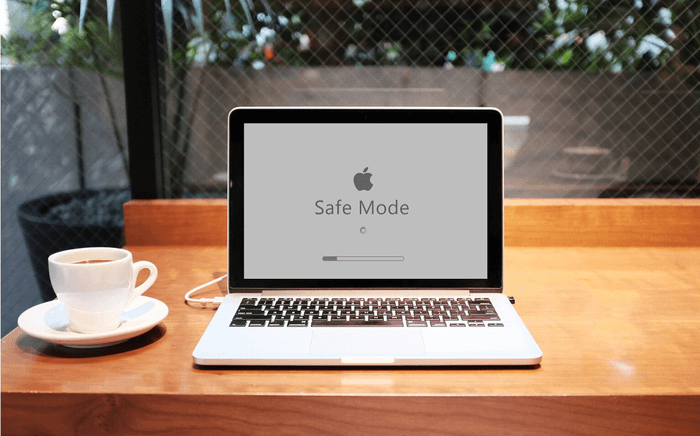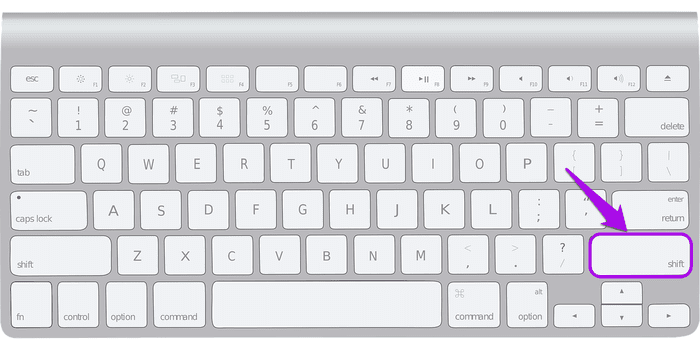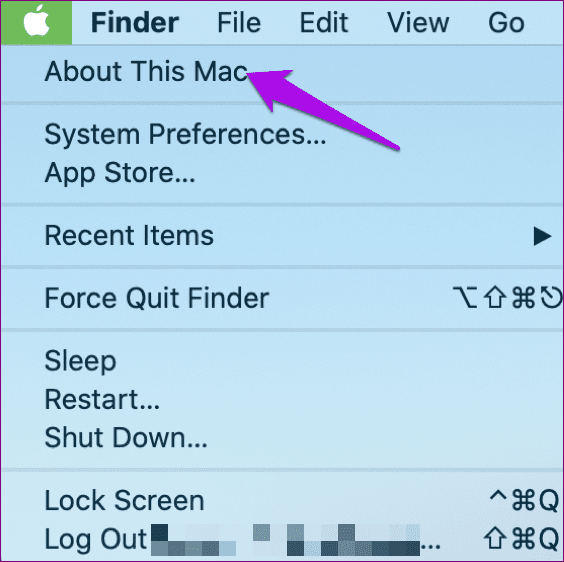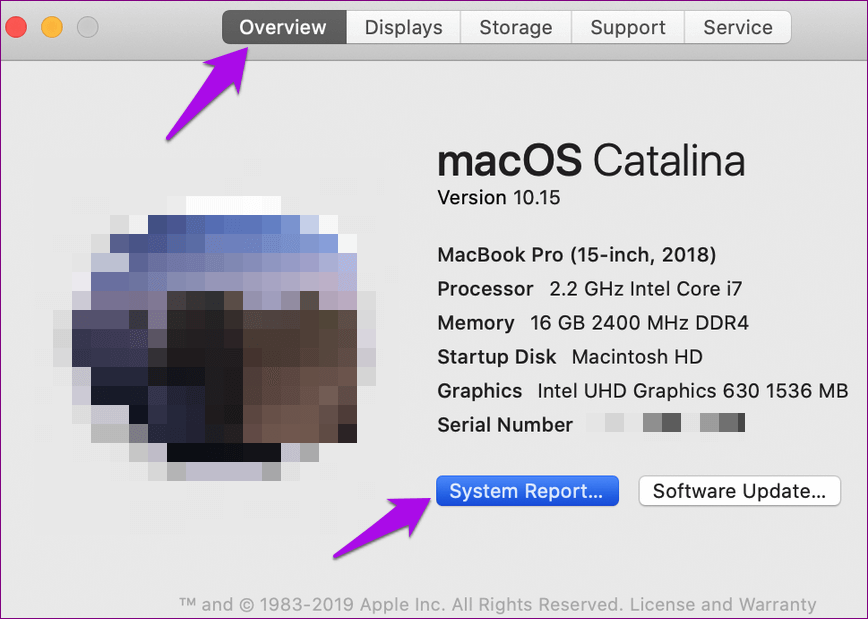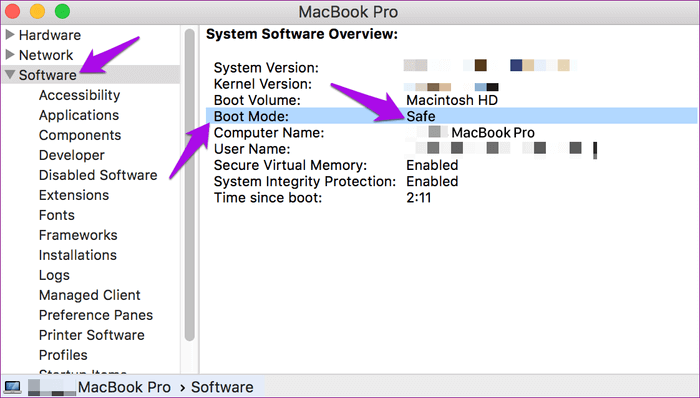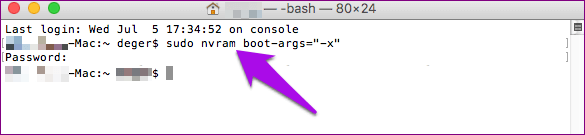如何將 Mac 啟動到安全模式以及何時使用它
如果您遇到問題 蘋果電腦 您可以通過重新啟動它輕鬆修復它。 我知道這聽起來很奇怪,但有時會有所幫助。 但是,如果這不能解決問題,有通常的方法可以解決問題。 解決它的一種方法是開始 運行mac 在安全模式下。
它不僅可以幫助您測試問題出在哪裡,而且還是您可以在計算機上使用的最常見的維護方法之一。
我們將解釋安全模式、如何將 Mac 引導至此狀態以及何時需要使用它。
什麼是安全模式
安全模式或安全啟動是 macOS 的一種診斷模式,旨在修復 Mac 的許多問題。
激活安全模式可讓您解決任何阻止操作系統正常工作的問題。 它可以幫助您根據計算機與安全模式環境的交互方式來檢測問題。
在此模式下,您的 Mac 無需額外加載第三方軟件即可啟動。 因此,您可以測試是整個系統還是特定程序導致了問題。
這意味著只有有限數量的需要運行的首選項、系統擴展和字體會從您的計算機啟動,這樣您就可以隔離問題並相應地進行故障排除。
每當由於損壞的數據、應用程序、損壞的字體、首選項文件或軟件安裝問題而出現問題時,安全模式可以讓您的 PC 重新啟動並運行。
您可以使用它來解決阻止 Mac 啟動的任何問題或啟動磁盤的問題,包括無法啟動的應用程序或導致計算機崩潰、死機或關機的應用程序。
當您的設備處於安全模式時會發生什麼
當您以安全模式啟動 Mac 時,會發生幾件事。 具體來說,它執行以下操作:
- 您的 Mac 會加載運行 macOS 所需的內核擴展。
- 它通過執行目錄檢查和修復任何問題的嘗試來檢查您的啟動驅動器。
- 防止啟動和登錄項在啟動時自動打開。
- 它會禁用用戶安裝的字體(第三方)以及 Apple 提供的系統/庫/字體中的字體。
- 它會刪除所有字體緩存並將它們移動到垃圾箱,包括內核緩存和其他系統緩存文件。
- 它還會刪除已知會在啟動期間導致藍屏凍結的動態加載程序緩存。
- 它禁用或限制功能,例如 DVD 播放器和 iMovie(不會捕獲視頻)、內部和/或外部調製解調器、AirPort 卡(取決於正在使用的 macOS 的版本和版本)、Quartz Extreme 和網絡文件共享。
如何在安全模式下啟動你的 MAC
要以安全模式啟動,請執行以下步驟:
相片1: 開始或 重新啟動您的 Mac。
相片2: 按住 . 鍵 轉移 一聽到聲音 鐘聲. 您將看到 Apple 標誌出現在屏幕上。
相片3: 自由 關鍵 轉移 一旦出現登錄窗口。 如果 Mac 的啟動磁盤使用 的FileVault 然後您將登錄兩次 - 第一次登錄解鎖啟動磁盤,第二次登錄將您登錄到 Finder。
注意:確定問題後,您可以通過重新啟動 Mac 來退出安全模式,而無需在啟動時按任何鍵。
你怎麼知道你的MAC是否處於安全模式
您可以使用“系統信息”應用了解您的 Mac 是否處於安全模式。 System Information App(在某些 OS X 版本中也稱為 System Profiler)顯示有關 Mac 的軟件、硬件、軟件、網絡的信息以及有關 Mac 的其他信息的摘要。
去一個應用程序系統信息“ , 點擊 Apple 菜單 > 關於本機 打開 Mac 電腦的概覽,包括型號、內存、處理器、序列號和 macOS 版本。
您可以通過單擊按鈕找到更多信息“系統報告“。
在程序部分內系統信息你會看到文字。安全“ 代替 ”普通的“ 旁邊的 引導模式。
登錄窗口也會出現 安全啟動標籤 處於安全模式時屏幕的右上角。
當您的 MAC 無法啟動到安全操作時該怎麼辦?
當您的 Mac 無法開機或正在工作但未完成啟動過程時,需要檢查以下幾點:
- 尋找與電源相關的問題,例如風扇或硬盤的聲音以及其他啟動聲音。 如果有的話,還要尋找睡眠指示燈、Caps Lock 鍵或背光鍵盤等燈。
- 您還可以通過確保電源線未損壞並且已安全插入正常工作的電源插座來檢查它是否正在通電。
- 確認您使用的是適當的電源適配器和電纜,如果您使用的是外接顯示器,請將其打開並確保它沒有其他顯示問題。 從內置鍵盤調高屏幕亮度。
- 如果您尚未完成啟動,例如新安裝的硬盤/SSD 或內存,請檢查其他啟動問題,並確保其兼容並正確安裝。 您也可以卸下原始磁盤或內存並進行測試。
- 如果您仍需要更多幫助,請聯繫 Apple 支持或訪問 蘋果商店 أو 授權服務商。
如果您沒有鍵盤或無法使用鍵盤的 Shift 鍵以安全模式啟動,您可以將 Mac 配置為以安全模式啟動(如果您可以遠程訪問您的 Mac)。 去做這個:
相片1: 打開遠程終端訪問命令行,或登錄 蘋果電腦 使用 SSH. 使用這個終端命令:sudo nvram boot-args = “- x”
或者,使用以下命令以詳細模式啟動:
須藤 nvram 引導參數 = "-x -v"
相片2: 使用安全模式完成後,使用以下終端命令返回正常啟動:
須藤 nvram 引導參數 = ""